Página principal>
Copiar> Crear discos con una unidad externa de Blu-ray (para GZ-HM960)> Crear un disco> Copiar archivos seleccionados
Copiar |
Copiar archivos seleccionados |
Seleccione y copie los vídeos o imágenes fijas individualmente.
- 1
- 2
- 3
- 4
- 5
- 6
- 7
- 8
- 9
- 10
- 11

Seleccione el modo vídeo o imagen fija.


Pulse “SELECCIONAR Y CREAR” (vídeo) o “SELECC. Y GUARDAR” (imagen fija).


Pulse sobre el medio que desea copiar.


Pulse “SELECC. DE ESCENAS” (vídeo) o “SELECC. DE IMÁGENES” (imagen fija).
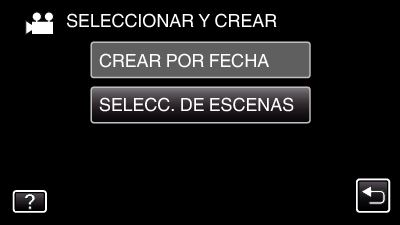
Mientras el modo de vídeo se muestre en la imagen, las mismas operaciones se aplican para el modo de imágenes fijas.

Pulse sobre los vídeos o imágenes fijas que desea copiar.

Aparecerá una marca de verificación en el archivo seleccionado.
Para eliminar la marca de verificación, pulse sobre el archivo nuevamente.
Pulse “COMPR.” para verificar el archivo.

Después de seleccionar todos los archivos, pulse “GUARDA”.


Pulse “EJECUTAR”.

Aparecerá el número de discos necesarios para copiar los archivos.
Prepare los discos según corresponda.

Pulsar “SÍ” o “NO”. (solo modo  )
)
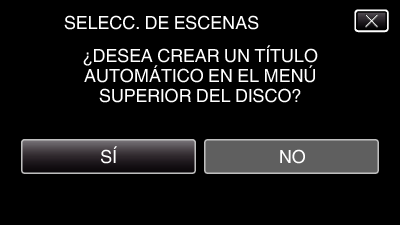
Cuando se selecciona “SÍ”, aparecerán los vídeos con similares fechas de grabación en grupos.
Cuando se selecciona “NO”, aparecerán los vídeos según las fechas de grabación.

Pulse “EJECUTAR”.

Si aparece “INSERTAR SIGUIENTE DISCO”, cambie el disco.

Después de la copia, pulse “ACEPTAR”.
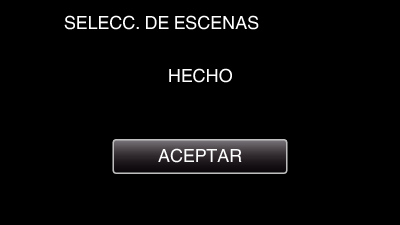

Mantenga presionado el botón  durante 2 segundos o más para apagar esta unidad y desconecte el cable USB.
durante 2 segundos o más para apagar esta unidad y desconecte el cable USB.
Precaución
- No apague la alimentación o quite el cable USB hasta que finalice la copia.
- No se pueden copiar los archivos que no se encuentren en la pantalla de índice durante la reproducción.
Nota
- Para revisar el disco creado, consulte “ Cómo reproducir un disco Blu-ray externo ”.
